Wilt u leren hoe u Vmware ESXi installeert? In deze zelfstudie laten we u alle stappen zien die nodig zijn om een Vmware ESXi-server te downloaden en te installeren met behulp van het originele ISO-bestand.
Deze zelfstudie is getest op Vmware ESXi 6.5
Deze zelfstudie is getest op Vmware ESXi 6.7
Copyright © 2018-2021 door Techexpert.tips.
Alle rechten voorbehouden. Niets uit deze publicatie mag worden gereproduceerd, verspreid of verzonden in welke vorm of op welke wijze dan ook zonder voorafgaande schriftelijke toestemming van de uitgever.
Vmware ESXi-afspeellijst:
Op deze pagina bieden we snelle toegang tot een lijst met video's met betrekking tot Vmware ESXi.
Vergeet niet te abonneren op onze youtube kanaal genaamd FKIT.
VMware ESXi Gerelateerde tutorial:
Op deze pagina bieden we snelle toegang tot een lijst met tutorials met betrekking tot Vmware Esxi.
Handleiding - Vmware ESXi downloaden
Ga naar de Vmware Download Portal.
U moet een Vmware Free-account maken om de installatiekopie van Vmware ESXi te downloaden.
Op de Vmware-downloadportal moet u de laatste versie van Vmware ESXi vinden.
Selecteer de Vmware ESXi-software en klik op de knop Downloaden.
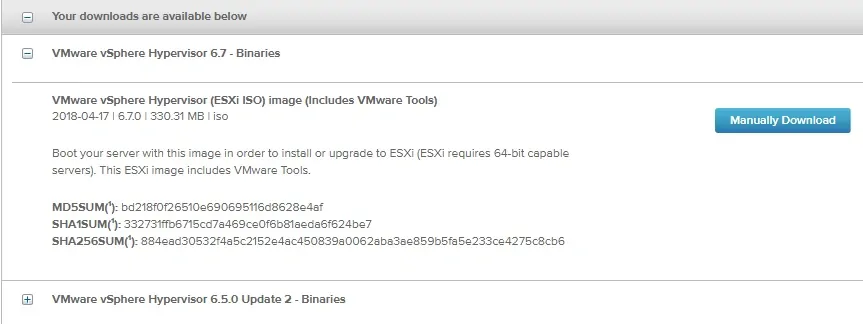
In ons voorbeeld hebben we de installatiekopie van Vmware ESXi 6.7 gedownload.
De naam van het installatiebestand was VMware-VMvisor-Installer-6.7.0-8169922.x86_64.iso.
Zelfstudie - Vmware ESXi-installatie
Voer de computeropstart uit met behulp van de Vmware ESXi-installatiemedia.
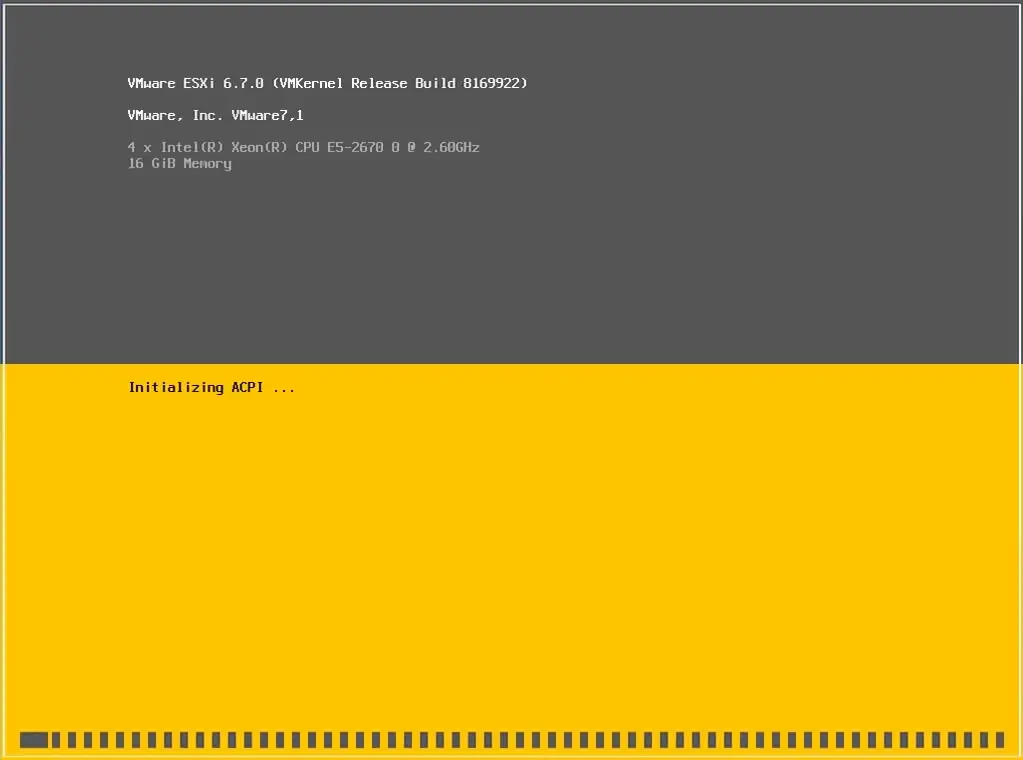
Druk in het welkomstscherm op Enter om het installatieproces van Vmware ESXi 6.7 te starten.
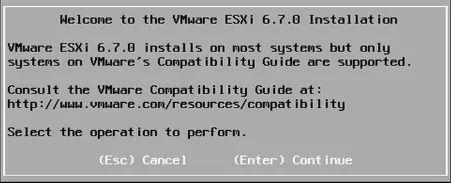
Druk op F11 om de licentieovereenkomst voor eindgebruikers te accepteren.
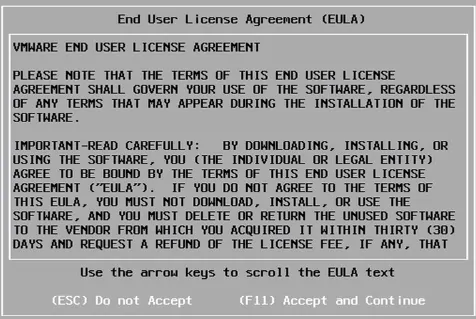
Selecteer de schijf waarop Vmware ESXi moet worden geïnstalleerd.
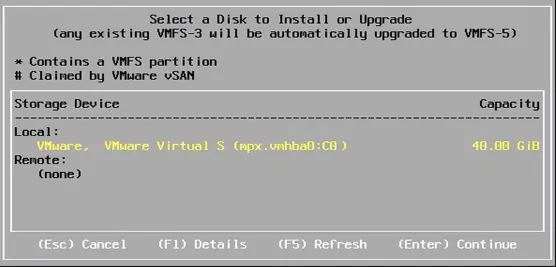
Selecteer de gewenste Vmware-toetsenbordindeling.
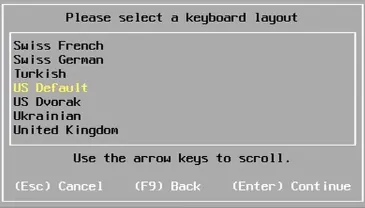
Voer het gewenste Vmware root wachtwoord in.
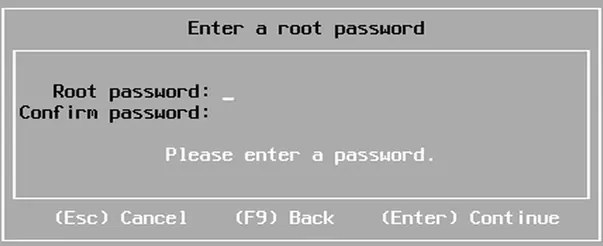
Druk op F11 om de installatie te starten.
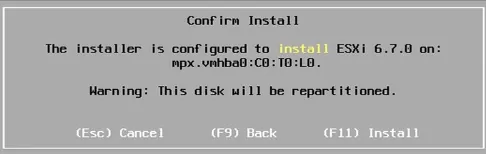
Het systeem start de installatie van Vmware ESXi 6.7.
Verwijder het installatiemedium en druk op Enter om de computer opnieuw op te starten.
De server wordt afgesloten en opnieuw opgestart.
Het proces zal een korte tijd in beslag nemen.
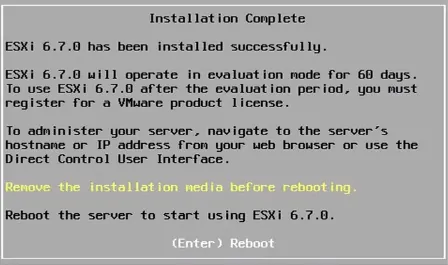
Na het opnieuw opstarten wordt het Vmware-consolescherm weergegeven.
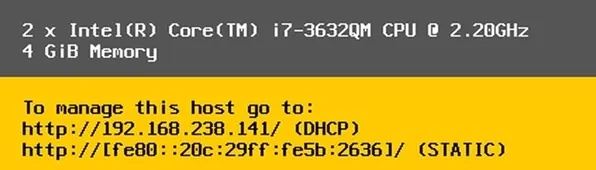
Druk op F2 om het menu van de Vmware Console te openen en uw installatie aan te passen.
U moet de aanmeldingsgegevens van de rootgebruiker invoeren.
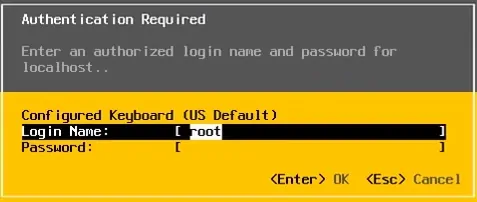
Het menu Vmware-systeemaanpassing wordt weergegeven.
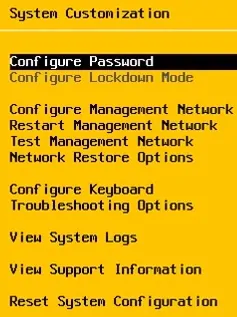
Selecteer de optie Beheernetwerk configureren.
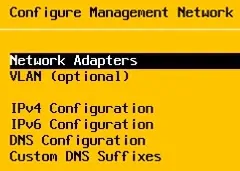
Als u meer dan 1 netwerkinterface hebt, opent u het menu Netwerkadapters.
Selecteer de netwerkinterface die als beheerinterface moet fungeren.
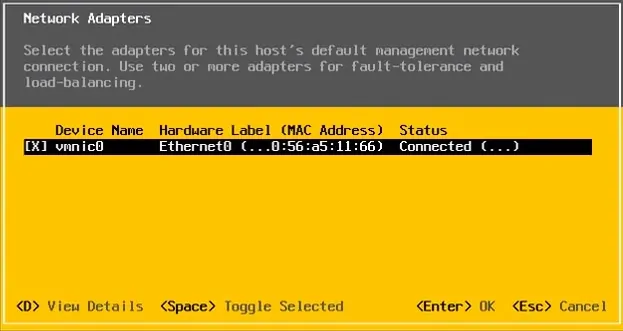
Als u het IP-adres van de beheerinterface wilt configureren, selecteert u de ipv4-configuratieoptie.
Voer het gewenste IP-adres, netwerkmasker en gatewayadres in.
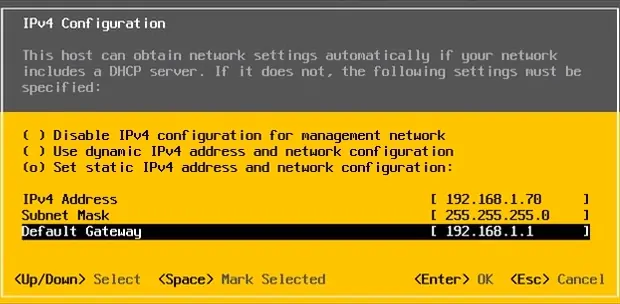
In ons voorbeeld is de Vmware Server geconfigureerd om het IP-adres 192.168.1.70 te gebruiken.
Nadat u de IP-adresconfiguratie hebt voltooid, hebt u toegang tot de Vmware-webinterface.
Open een browsersoftware, voer het IP-adres van uw Vmware ESXi-server in en open de webinterface.

Voer op het promptscherm de beheerdersinloggegevens in.
Na een succesvolle login wordt het Vmware dashboard weergegeven.

Gefeliciteerd! U hebt Vmware ESXi 6.7 geïnstalleerd.
